Lỗi Cannot Start Microsoft Outlook là một trong những lỗi phổ biến khiến nhiều người dùng Microsoft Outlook rơi vào tình huống tiến thoái lưỡng nan khi không thể khởi động ứng dụng và bị gián đoạn công việc. Dù bạn đang sử dụng Microsoft Outlook để quản lý email, lịch làm việc hay liên hệ đối tác, lỗi này đều có thể ảnh hưởng nghiêm trọng đến hiệu suất làm việc hàng ngày. Trong bài viết này, Mstar Corp sẽ giúp bạn hiểu rõ nguyên nhân và cách khắc phục lỗi Cannot Start Microsoft Outlook.
>> Xem thêm:
- Khắc Phục Lỗi Outlook Cannot Log On Verify You Are Connected Hiệu Quả
- 3 Cách Khắc Phục Lỗi Không Đăng Nhập Được Outlook Trên Điện Thoại
- Lỗi Outlook Bị Treo: Nguyên Nhân Và Cách Khắc Phục Hiệu Quả
- Nguyên nhân & 4 cách sửa lỗi Outlook cannot connect to your outgoing (SMTP) e-mail server
- Nguyên nhân & 10 cách sửa lỗi Outlook cannot connect to server
Cách 1: Chạy ứng dụng Outlook ở Safe Mode
Một trong những nguyên nhân phổ biến khiến Outlook không thể khởi động là do xung đột với các add-in (phần bổ trợ) từ bên thứ ba. Những add-in này dù được cài đặt để mở rộng tính năng nhưng đôi khi lại khiến ứng dụng gặp sự cố và không thể hoạt động bình thường. Vì thế, đển kiểm tra và loại trừ nguyên nhân này, bạn có thể thử mở Outlook ở Safe Mode. Bạn thực hiện theo các bước sau để khởi chạy Outlook ở chế độ Safe Mode:
- Nhấn tổ hợp phím Windows + R để mở hộp thoại Run > Nhập lệnh Outlook.exe /safe > Nhấn Enter.
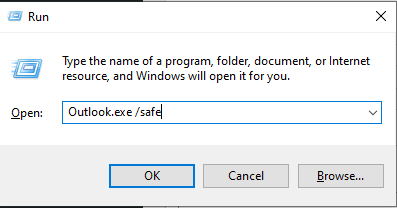
Nếu Outlook hoạt động bình thường trong Safe Mode cho thấy một trong các add-in đang gây xung đột hoặc lỗi. Để xác định chính xác add-in nào đang gây ra sự cố, bạn cần tạm thời tắt tất cả các add-in rồi bật lại từng cái một để kiểm tra.
Bước 1: Trong Outlook, chọn tab File > Chọn Options > Ở thanh bên trái, chọn mục Add-ins.
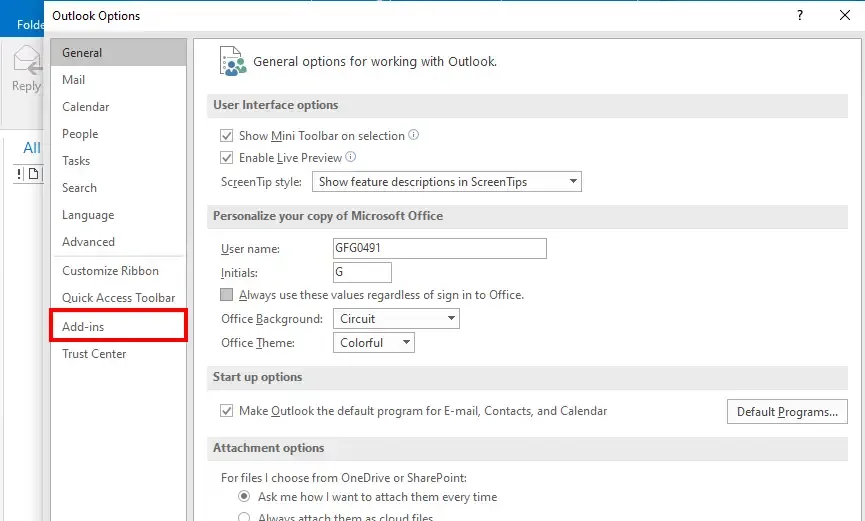
Nguồn: Internet
Bước 2: Tại phần Manage, chọn COM Add-ins > Chọn Go.
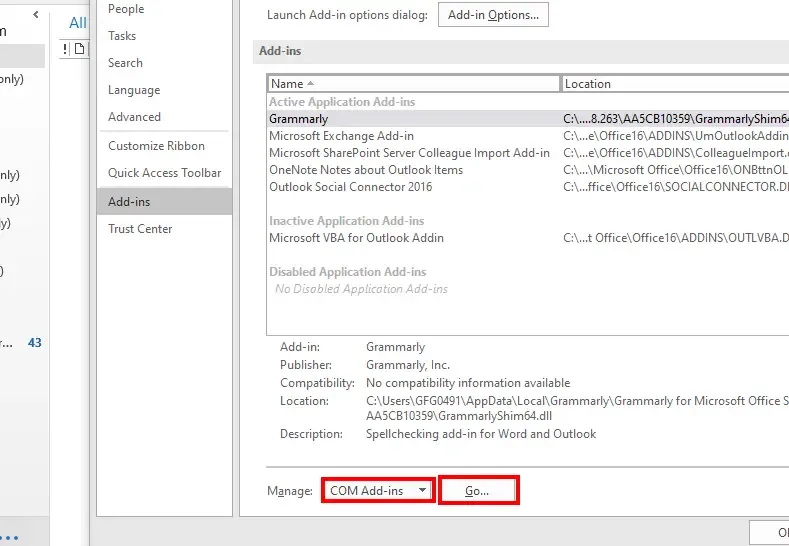
Nguồn: Internet
Bước 3: Bỏ chọn tất cả các ô để vô hiệu hóa tất cả các add-in > Chọn OK.
Bước 4: Khởi động lại Outlook > Bật lần lượt từng add-in để xem cái nào gây lỗi. Khi đã xác định được add-in gây lỗi, bạn nên gỡ bỏ hoàn toàn hoặc cập nhật phiên bản phù hợp hơn.
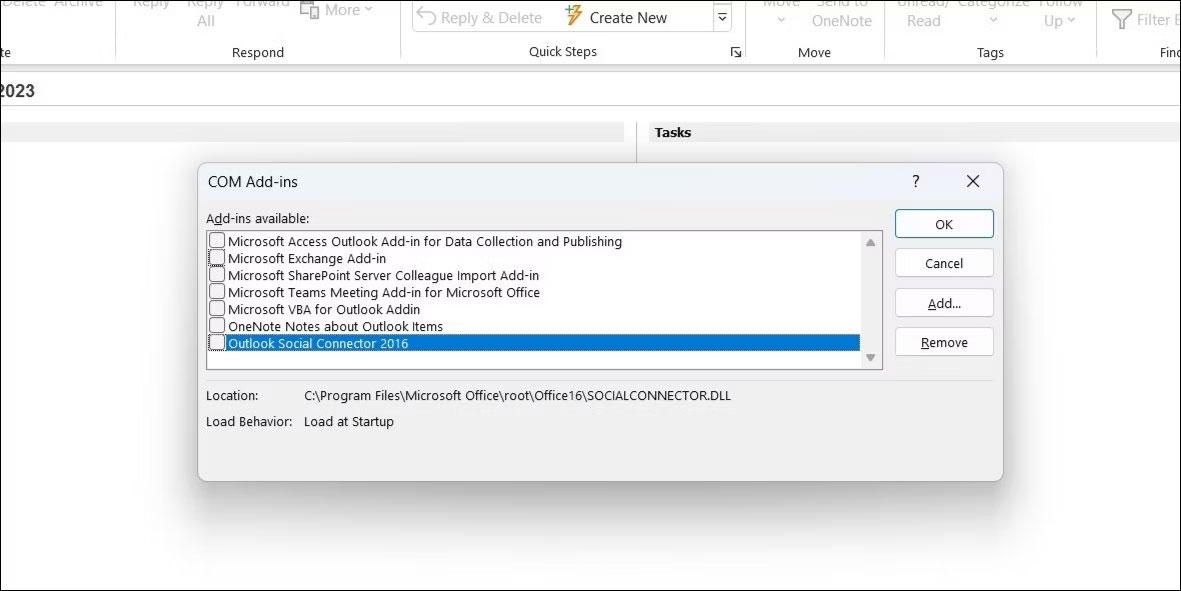
Nguồn: Internet
Cách 2: Đặt lại ngăn điều hướng của Outlook
Ngăn điều hướng trong Outlook giúp chuyển đổi nhanh chóng giữa các mục như Hộp thư đến, Lịch, Danh bạ hay Công việc. Tuy nhiên, nếu ngăn điều hướng gặp trục trặc có thể là nguyên nhân khiến Outlook không thể khởi động bình thường. Để khắc phục, bạn có thể đặt lại ngăn điều hướng để loại bỏ mọi thiết lập cá nhân hoặc tùy chỉnh trước đó.
Bước 1: Mở hộp thoại Run bằng cách nhấn tổ hợp Windows + R.
Bước 2: Nhập lệnh Outlook.exe /resetnavpane > Nhấn Enter.
Lệnh này sẽ đưa ngăn điều hướng về trạng thái mặc định, giúp Outlook hoạt động trở lại nếu đây là nguyên nhân gây lỗi Cannot Start Microsoft Outlook.

Cách 3: Tạo hồ sơ Outlook mới
Hồ sơ Outlook (Outlook Profile) lưu trữ toàn bộ thông tin cấu hình email, bao gồm thông tin tài khoản, thiết lập máy chủ, chữ ký, quy tắc xử lý thư và các tuỳ chỉnh cá nhân khác. Khi hồ sơ bị lỗi hoặc hỏng, Outlook có thể không mở được và hiển thị thông báo lỗi. Khi này, bạn cần tạo hồ sơ mới để thay thế hồ sơ cũ. Việc này không làm mất dữ liệu và có thể giúp ứng dụng hoạt động bình thường trở lại.
Để tạo một hồ sơ Outlook mới, bạn cần thực hiện theo các bước sau:
Bước 1: Mở Control Panel trên Windows > Chọn Mail (Microsoft Outlook).
Bước 2: Trong cửa sổ Mail Setup, chọn Show Profiles.
Bước 3: Chọn Add để tạo một hồ sơ mới > Đặt tên profile > Nhấn OK.
Bước 4: Cấu hình tài khoản email theo hướng dẫn > Nhấn Next để tạo profile.
Bước 5: Chọn profile mới trong When starting Microsoft Outlook > Nhấn Apply.
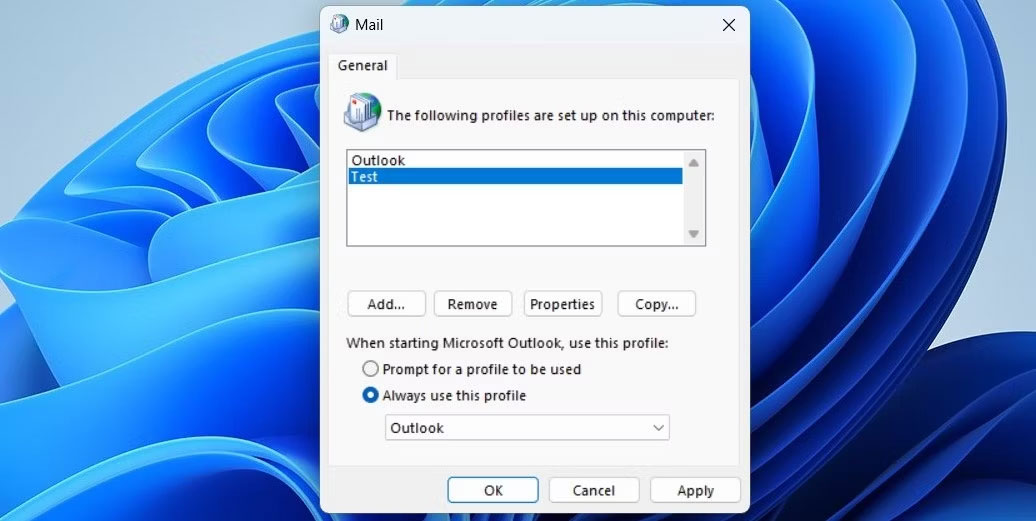
Nguồn: Internet
Cách 4: Sử dụng công cụ sửa chữa Office
Nếu Outlook gặp sự cố trong quá trình khởi động, rất có thể nguyên nhân đến từ bộ ứng dụng Microsoft Office. Hệ điều hành Windows đã tích hợp sẵn công cụ hỗ trợ sửa chữa các thành phần trong bộ Office, bao gồm cả Outlook. Hãy thực hiện theo các bước sau:
Bước 1: Mở hộp thoại Run bằng cách nhấn tổ hợp Windows + R.
Bước 2: Nhập lệnh appwiz.cpl > Nhấn Enter để truy cập danh sách các chương trình đã cài đặt.
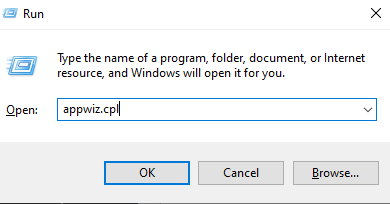
Bước 3: Tìm ứng dụng Microsoft Office > Nhấn Change ở thanh công cụ trên cùng.
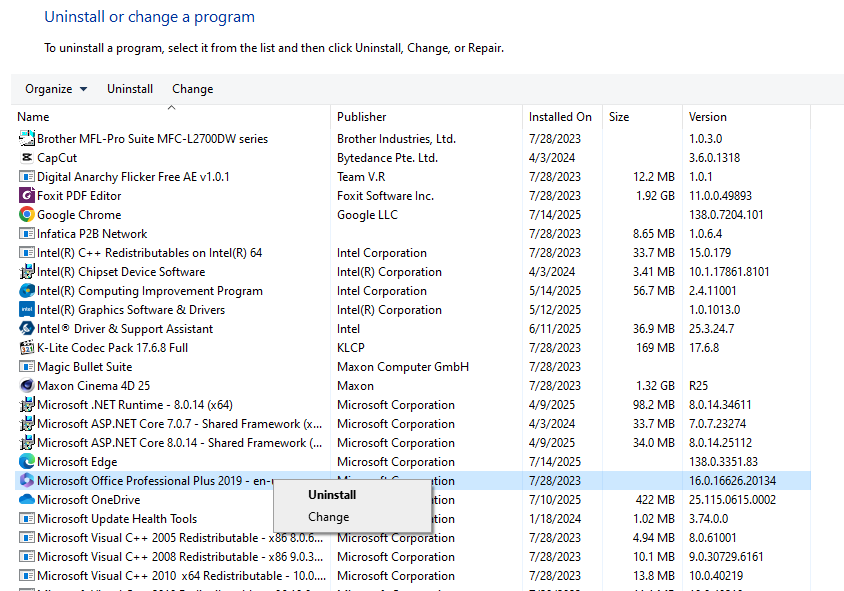
Bước 4: Chọn Online Repair > Nhấn Repair để tiến hành sửa toàn diện.
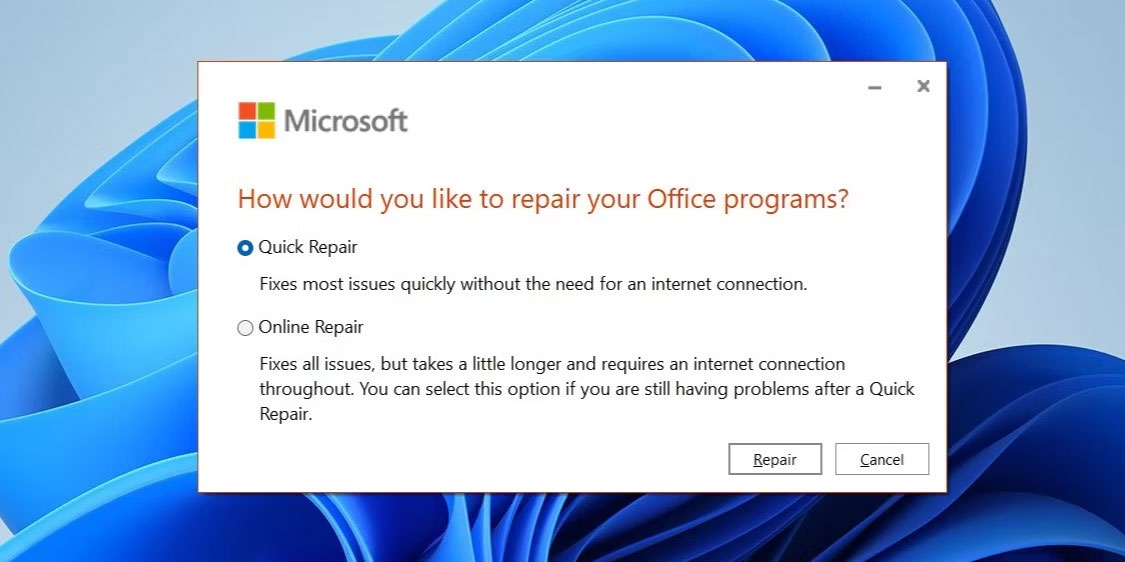
Nguồn: Internet
Bước 5: Chờ quá trình hoàn tất rồi thử khởi động lại Outlook để kiểm tra kết quả.
Cách 5: Sửa chữa file dữ liệu Outlook bị lỗi
Một trong những nguyên nhân phổ biến khiến Outlook không thể khởi động là do tệp dữ liệu (file .pst hoặc .ost) bị hỏng. Để giải quyết lỗi này, hãy sử dụng công cụ Inbox Repair Tool (SCANPST.EXE) được Microsoft tích hợp sẵn.
Bước 1: Nhấp chuột phải vào biểu tượng Outlook ngoài màn hình > Chọn Properties.
Bước 2: Trong tab Shortcut, nhấn Open File Location để mở thư mục cài đặt.
Bước 3: Tìm tệp SCANPST.EXE > Nhấp đúp để mở.
Bước 4: Trong cửa sổ công cụ, nhấn Browse và điều hướng đến đường dẫn:
C:\Users\*username*\AppData\Local\Microsoft\Outlook
(Thay username bằng tên tài khoản).
Bước 5: Chọn tệp dữ liệu cần sửa > Nhấn Start để bắt đầu quá trình quét và sửa lỗi.
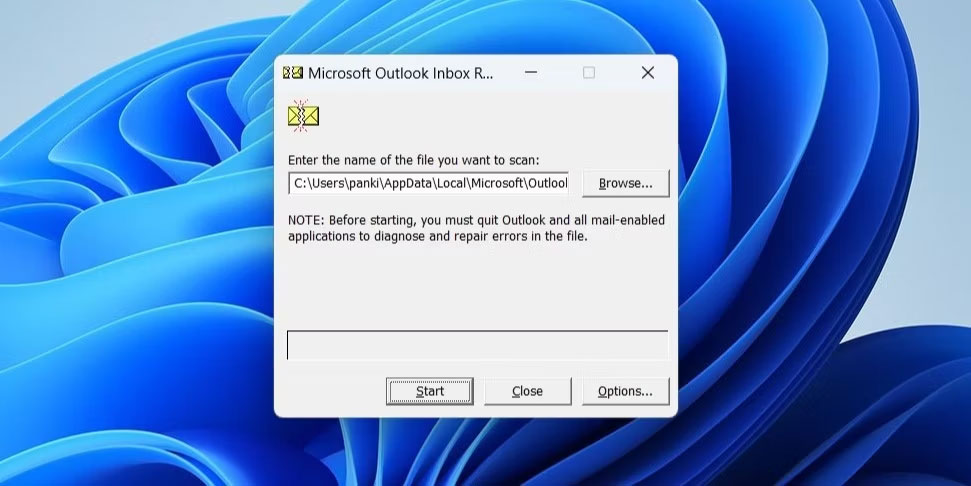
Nguồn: Internet
Bước 6: Sau khi hoàn tất, hãy mở lại Outlook.
Cách 6: Vô hiệu hóa chế độ Compatibility Mode cho Outlook
Compatibility Mode là tính năng cho phép các ứng dụng cũ chạy trên hệ điều hành mới của Windows. Tuy nhiên, Outlook được thiết kế để hoạt động tốt nhất trên môi trường hiện tại, nên việc chạy ở chế độ này đôi khi lại gây lỗi không mong muốn. Để tắt Compatibility Mode cho Outlook, hãy thực hiện theo các bước sau:
Bước 1: Nhấp chuột phải vào biểu tượng Outlook > Chọn Properties.
Bước 2: Chọn tab Compatibility > Bỏ chọn mục Run this program in compatibility mode > Nhấn Apply > Nhấn OK để lưu thay đổi.
Bước 3: Khởi động lại Outlook để kiểm tra lỗi Cannot Start Microsoft Outlook đã được giải quyết chưa.
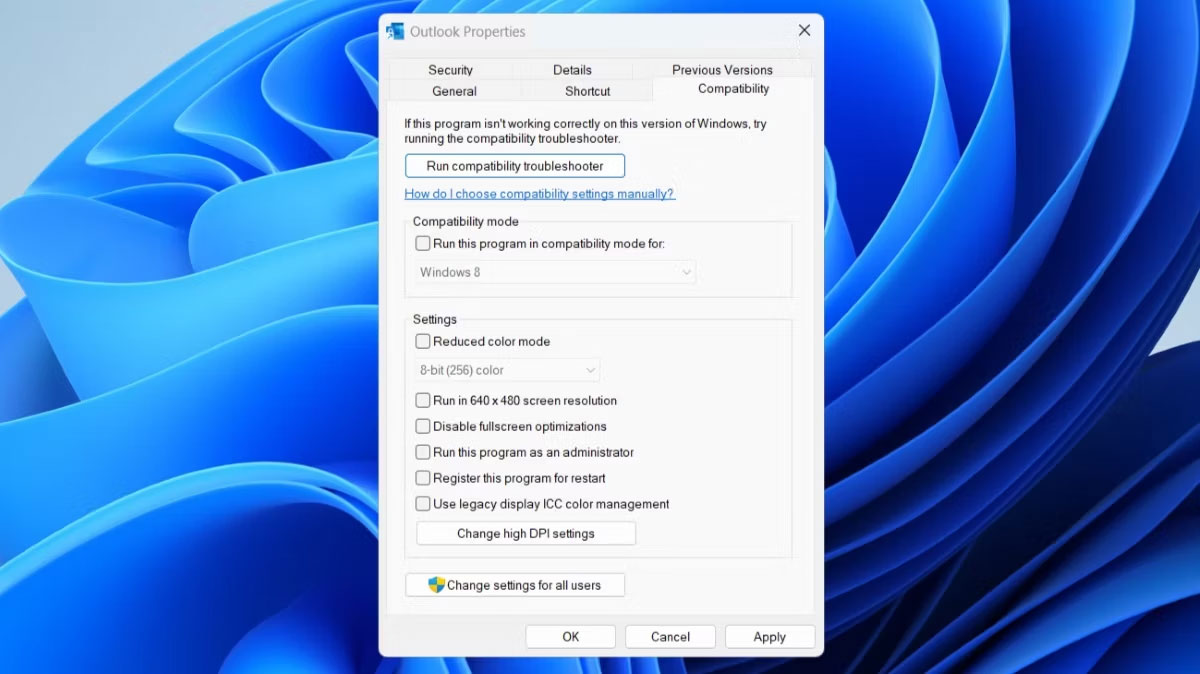
Nguồn: Internet
Lỗi Cannot Start Microsoft Outlook không chỉ gây gián đoạn công việc mà còn khiến bạn mất thời gian nếu không xử lý đúng cách. Tuy nhiên, với những phương pháp khắc phục hiệu quả được chia sẻ trong bài viết, bạn hoàn toàn có thể tự xử lý sự cố và đưa Outlook trở lại trạng thái hoạt động bình thường.
Để cập nhật thông tin mới nhất về Microsoft, các hướng dẫn sử dụng, mẹo khắc phục lỗi và các giải pháp tối ưu hóa hiệu suất làm việc, đừng quên theo dõi Mstar Corp – Microsoft Solutions Partner hàng đầu tại Việt Nam.
Nếu doanh nghiệp của bạn đang cần triển khai hệ thống Microsoft chính hãng với chi phí hợp lý và hỗ trợ kỹ thuật chuyên sâu, hãy liên hệ ngay với Mstar Corp để được tư vấn giải pháp phù hợp nhất.
























